- Функција Стеам-овог гласовног ћаскања понекад може престати да ради за неке кориснике. У овом водичу ћемо дати кораке за решавање овог проблема.
- Главни разлог зашто гласовно ћаскање у Стеам-у не ради је обично зато што ваш микрофон није омогућен у Стеам-у или на Виндовс рачунару.
- Ако желите да погледате још наших Стеам водича и разних исправки, погледајте наше Страница Стеам Гуидес.
- Такође имамо посвећену Одељак за игре где можете да прочитате и разговарате о најновијим вестима на терену.

- Ограничење процесора, РАМ-а и мреже са убојицом за вруће картице
- Интегрисано директно са Твитцх, Дисцорд, Инстаграм, Твиттер и Мессенгерс
- Уграђене контроле звука и прилагођена музика
- Прилагођене теме у боји компаније Разер Цхрома и форсирање тамних страница
- Бесплатни ВПН и блокатор огласа
- Преузмите Опера ГКС
Милиони корисника са јединственим ПЦ конфигурацијама користе Стеам, а понекад функције једноставно не функционишу како би требало. Овај водич за решавање проблема помоћи ће вам да га поправите СтеамГласовно ћаскање не функционише корак по корак.
Овај водич ће вам помоћи да проверите да ли је ваш микрофон омогућен у Стеам прекривање ћаскања, а ако не, показаћемо вам како да га омогућите у подешавањима за Виндовс 10.
Шта могу да учиним ако гласовно ћаскање Стеама неће функционисати?
1. Омогућите свој микрофон у преклопном слоју за ћаскање Стеам
- Отвори Стеам
- Кликните на Икона подешавања под Стеам преклапање ћаскања
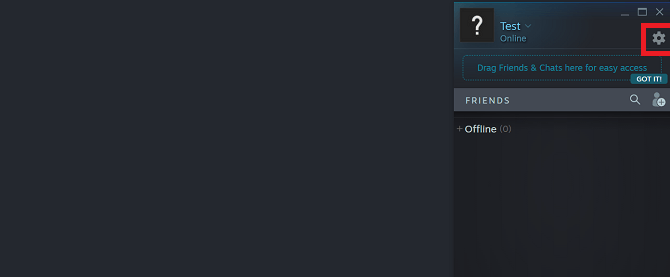
- Крените до Подешавања гласа
- Обавезно одаберите микрофон испод Уређај за гласовни унос.
- Ако није, можете га одабрати одатле
- Проверите да ли је микрофон Тип преноса гласа је подешен на Отвори Микрофон или Воки-токи
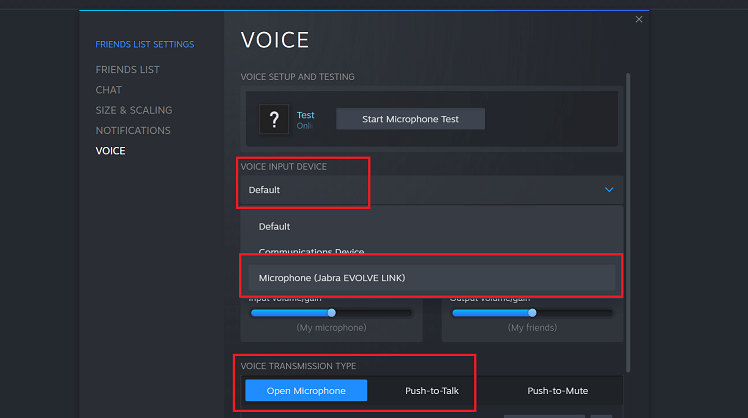
2. Омогућите свој микрофон у подешавањима звука система Виндовс
- Крените на десну страну вашег Виндовс Таскбар, а затим кликните на Икона звука.
- Након тога одаберите Отворите Подешавања звука
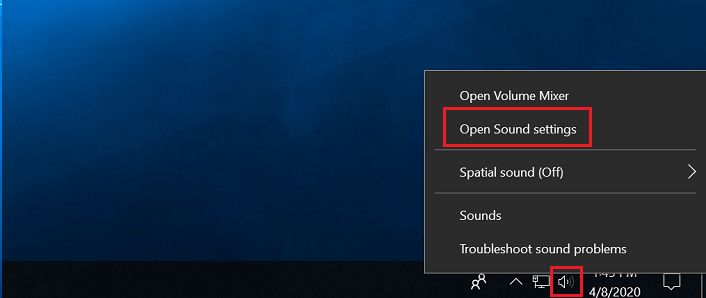
- Овде можете одабрати свој уређај за унос на вашем Виндовс 10 ПЦ.
- Ако је ваш Микрофон није тамо, кликните на Управљање звучним уређајима
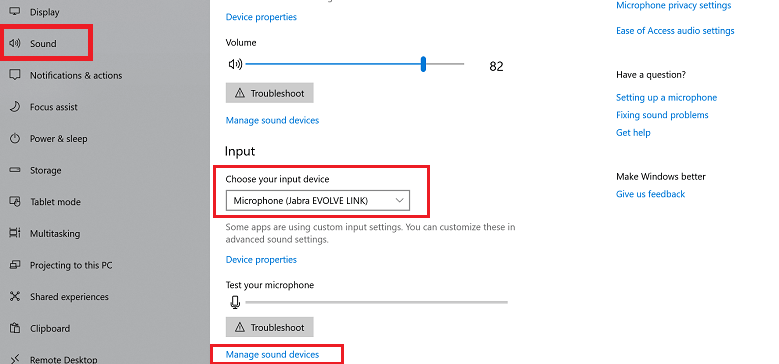
- Ако је ваш Микрофон није тамо, кликните на Управљање звучним уређајима
- Можете да омогућите свој микрофон кликом на Омогући дугме испод Уређаји за унос
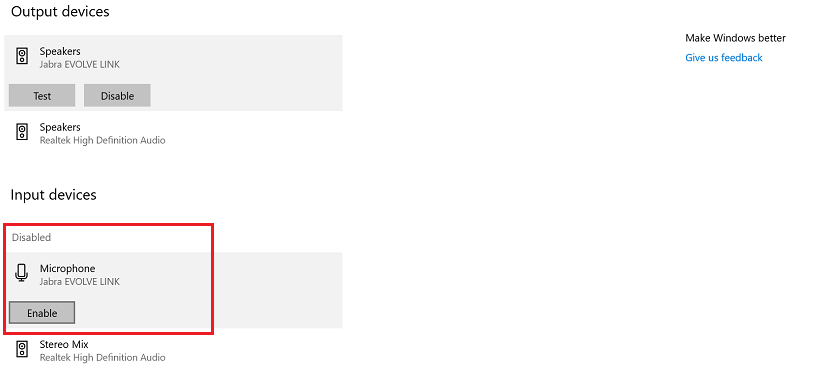
3. Дозволите апликацијама да користе ваш микрофон у оперативном систему Виндовс
- На левој страни траке задатака кликните на Виндовс икона, а затим изаберите Икона подешавања
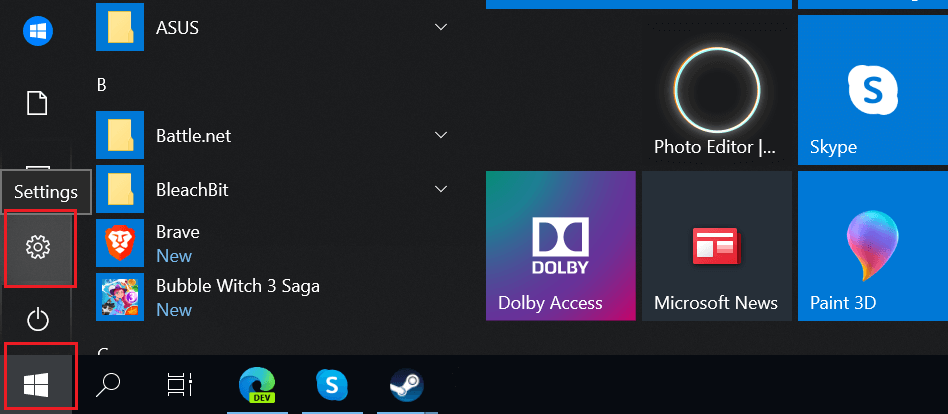
- Изабрати Приватност картицу, а затим идите на микрофон одељак
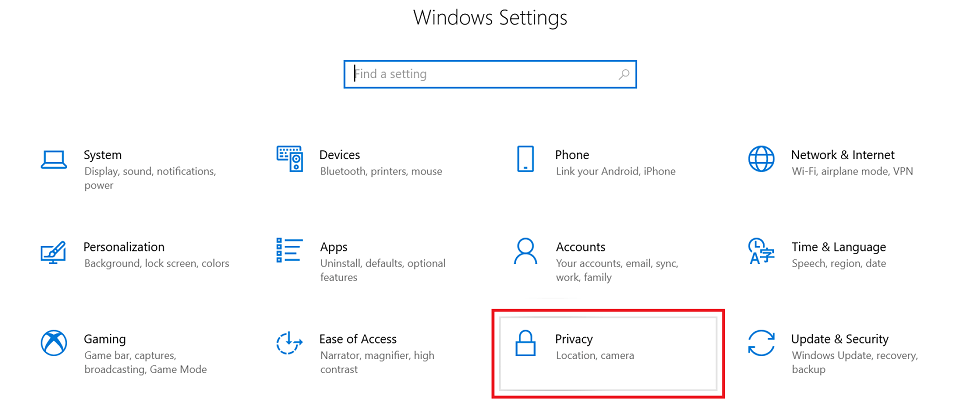
- Пребацивање испод Дозволите апликацијама да приступе вашем микрофон треба поставити на О.н

Ова решења би сада требала да поправе ваш микрофон тако да ради Стеам гласовно ћаскање. Одабир исправног уређаја за унос података у оперативном систему Виндовс и на Стеам-у и омогућавање приступа апликацијама микрофону су исправке које препоручујемо.
Да ли ваше Стеам гласовно ћаскање и даље не ради? Погледајте наш водич за решавање проблема са микрофоном Виндовс 10.
Често постављана питања
Ако ваш глас у ЦС: ГО не звучи како би обично требало, потражите Виндовс Управљајте аудио уређајима. Затим на картици Снимање одаберите свој микрофон, кликните на Својства > Напредно и уверите се да је Дозволите апликацији да преузме контролу над овим уређајем опција се пребацује.
Проверите да ли је ваш микрофон искључен. Ако није искључен, можда је јачина звука микрофона подешена на 0 или је престао да ради. Ако ваш микрофон уопште не ради, препоручујемо вам да купите другу слушалицу или самостални микрофон.
Ово посебно питање је само једно од многих уобичајених ЦС: ГО проблема са којима се играчи обично суочавају. Да бисте их поправили, прочитајте овај свеобухватни водич.
Да, у ФПС играма на мрежи, ВоИП програми су далеко ефикаснији од куцања порука саиграчима.


![Микрофон је искључен због величине позива на Гоогле Меет-у [Фик]](/f/bf486152a8f4e5f7907aed10cd4c63de.webp?width=300&height=460)